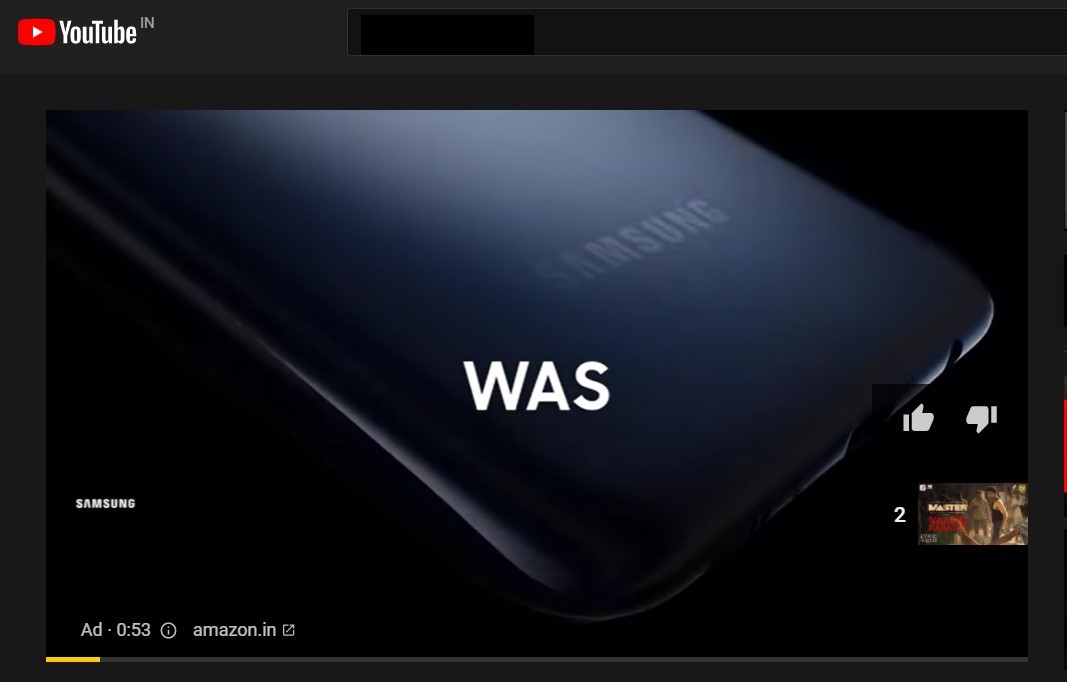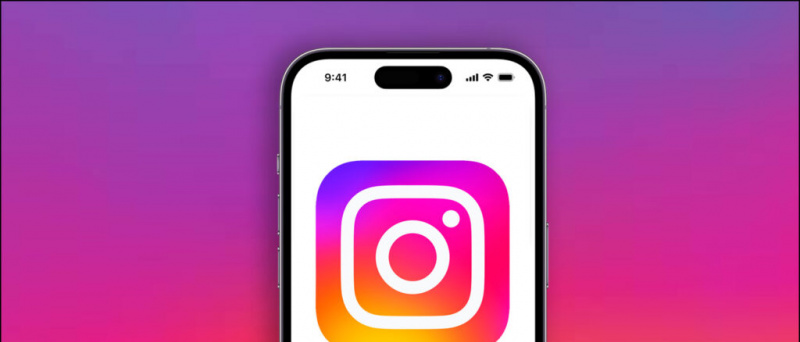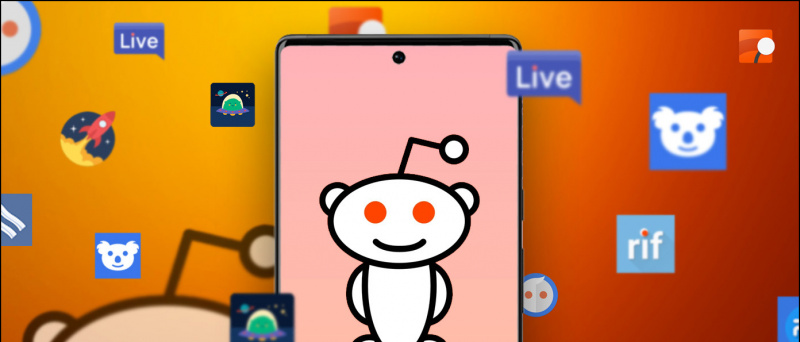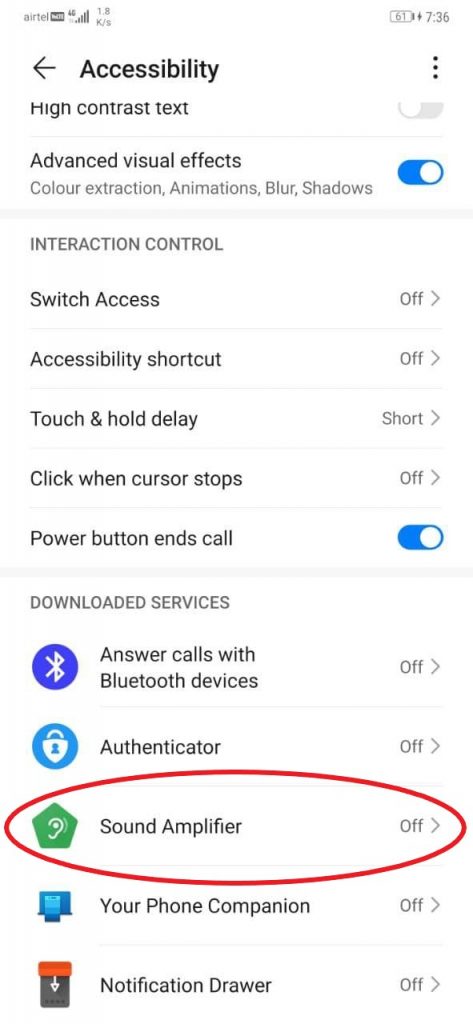수년에 걸쳐 Apple은 앱을 처리하는 방식을 변경했습니다. 맥 OS . 제한 증가로 인해 확인되지 않았거나 확인되지 않은 개발자의 앱을 macOS에 설치하기가 어려워졌습니다. 그래서 우리는 어떻게 다운로드 및 Mac에서 미확인 개발자 앱 실행 ? 음, 여기에 몇 가지 쉬운 방법이 있습니다.
또한 읽기 | macOS에서 앱이 정지 되었습니까? 강제 종료하는 세 가지 방법
Mac에서 확인되지 않은 미확인 개발자 앱 실행
목차

Apple은 macOS에 설치할 수있는 앱에 대해 엄격한 수준의 제어를 유지합니다. 여기에는 신뢰할 수있는 소프트웨어 만 Mac에서 실행되도록 설계된 Gatekeeper 기술이 포함됩니다. 맬웨어 및 나쁜 사용자 경험으로부터 보호하는 데 도움이됩니다.
그러나 동시에 독립적 인 개발자의 앱을 설치하려고 시도하는 동안 앱이 확인되지 않은 개발자의 앱이라는 경고와 함께 짜증을 낼 수 있습니다. 고맙게도 아래에 언급 된 것처럼 Mac에서 확인되지 않은 개발자의 앱을 실행하는 몇 가지 빠른 해결 방법이 있습니다.
그러나 시작하기 전에 앱과 개발자가 합법적인지 확인하십시오. 앱은 쉽게 변조되고 컴퓨터 및 개인 정보가 맬웨어에 노출 될 수 있으므로 신뢰할 수있는 출처에서 다운로드해야합니다.
macOS에서 미확인 개발자의 앱을 실행하는 단계
1] 어쨌든 Open 사용
macOS에서 앱이 확인되지 않은 개발자의 앱이기 때문에 설치에 실패한 경우 다음과 같이하면됩니다.

- 열다 시스템 환경 설정 Mac에서.
- 머리 보안 및 개인 정보 그리고 일반 탭.
- 여기에서 지난 1 시간 동안 열려고 시도한 앱의 '무시하고 열기'버튼이 표시됩니다.
- 딸깍 하는 소리 어쨌든 열기 블록을 무시합니다.
- 꼭지 열다 Mac에서 차단 된 앱을 실행하거나 설치하라는 메시지가 표시되면
이제 앱이 예외 목록에 추가됩니다. 즉, 다른 앱과 마찬가지로 나중에 두 번 클릭하여 열 수 있습니다.
2] Control-Click 방식
- 열기 파인더 Mac에서.
- 앱 찾기 열려고합니다. 응용 프로그램 폴더 또는 다운로드 폴더에서 찾을 수 있습니다.

- 앱을 Control- 클릭 아이콘을 클릭하여 바로 가기 메뉴를 엽니 다.

- 사용 가능한 옵션에서 열다.
그게 다입니다. 이제 앱을 두 번 클릭하여 정상적으로 열도록 보안 설정에서 예외를 생성하면서 앱이 열립니다.
Galaxy s7에서 알림 소리를 사용자 정의하는 방법
3] 터미널 명령

이전에 macOS는 시스템 환경 설정의 보안 및 개인 정보 패널에서 전용 '어디서나'옵션을 제공하여 어디서나 앱을 사용할 수 있도록했습니다. 그러나 마지막 몇 가지 버전에서는 사라졌습니다. 그러나 간단한 터미널 명령을 사용하여 다시 가져올 수 있습니다.
터미널을 열고 명령을 입력하십시오 sudo spctl – 마스터 비활성화 . 그게 다입니다. 이제 'Anywhere'옵션이 활성화되고 시스템 환경 설정에서 자동으로 선택됩니다. 이렇게하면 원하는 곳 어디에서나 앱을 설치할 수 있습니다.
다시 숨기려면 다음 명령을 사용하십시오. sudo spctl – 마스터 활성화 옵션을 비활성화합니다.
마무리
Mac에서 확인되지 않은 개발자의 앱을 실행하라는 확인되지 않은 개발자 경고를 우회하는 방법에 관한 것입니다. 그러나 소프트웨어를 설치하기 전에 소프트웨어가 안전한지, 맬웨어가 없는지 확인하십시오. 다른 의문이나 질문이 있으면 언제든지 연락하십시오.
또한 읽기 Mac 메뉴 막대에서 네트워크 속도, 저장 공간, RAM 사용량을 표시하는 트릭
Facebook 댓글인스턴트 기술 뉴스는 구글 뉴스 또는 팁과 요령, 스마트 폰 및 가젯 리뷰를 보려면 GadgetsToUse 텔레 그램 그룹 또는 최신 리뷰 비디오 구독 GadgetsToUse Youtube 채널.